
Prilikom pristupa našem Android telefonu imamo razne biometrijske opcije. Od korištenja senzora otiska prsta, otključavanja prepoznavanjem lica, PIN-om, lozinkom i uobičajeni uzorak za otključavanje. Nažalost, postoje slučajevi u kojima koristimo samo uzorak i zaboravili smo što je to bilo, što nam onemogućuje pristup našem Android mobitelu.
To je problem u mnogim slučajevima, ali postoje dobre vijesti, budući da postoje metode s kojima kako biste mogli ukloniti zaključavanje uzorka Androida bez resetiranja mobitel. Tako ćemo ponovno moći imati pristup našem telefonu, tako da ćemo tada moći promijeniti navedeni uzorak ili staviti PIN ili lozinku, na primjer.
Stoga vam u nastavku ostavljamo niz rješenja koja vam mogu pomoći da ponovno koristite svoj telefon. Neki od njih su brži, drugi jednostavniji. Ali svi oni će nam pomoći da uklonimo zaključavanje uzorka na Androidu bez resetiranja telefona, tako da će ispuniti ovaj cilj. Svatko od vas moći će odabrati metodu koja najbolje odgovara vašem slučaju. Budući da možda postoji metoda koja vam je posebno ugodna.

Pronađi moj Google uređaj
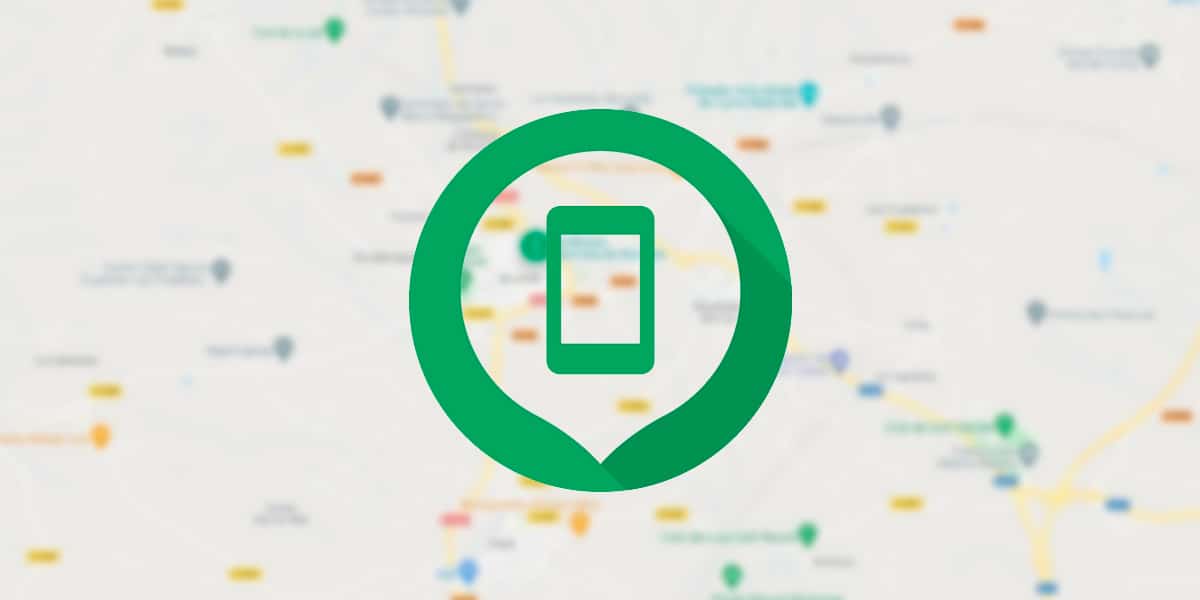
Alat za lociranje izgubljenog ili ukradenog mobitela daje nam mnoge dodatne mogućnosti. Jedna od njih je mogućnost ponovnog pristupa telefonu, upravo ono što nas u ovom slučaju zanima. Također je najučinkovitija metoda za otključavanje terminala u slučaju da izgubite ili zaboravite uzorak za otključavanje. Svi Android telefoni povezani su s Google računom, a zahvaljujući njemu možemo koristiti ovu aplikaciju za uspostavljanje novog uzorka ili nove lozinke ako je potrebno. Dakle, to je izvrsna opcija u ovim slučajevima.
Ono što ćemo morati učiniti je otići do web de Pronađite moj uređaj, unesite svoje korisničke vjerodajnice, a zatim odaberite zaključani uređaj i kliknite Zaključaj. Nakon korištenja ove opcije, od nas će se tražiti da postavimo novu lozinku ili novi uzorak za otključavanje. Nakon što to učinite, moći ćemo ponovno koristiti novu metodu koju ste postavili za pristup telefonu. Sada se može normalno otključati.
Ako želiš, možete ponovno promijeniti rečenu lozinku ili metodu otključajte u postavkama. Mnogi korisnici koriste ovu metodu za stvaranje privremenog ili brzog ključa, koji im ponovno daje pristup mobilnom telefonu, a zatim u postavkama Androida koriste željeni uzorak ili lozinku u stvarnosti. Za nekoliko minuta već smo dobili pristup mobitelu bez potrebe za resetiranjem.
Samsung Find My Mobile i slične usluge
Find my Google device nije jedina aplikacija te vrste, kao što već znate. Brendovi poput Samsunga pružaju nam vlastitu uslugu, koji također možemo koristiti za uklanjanje zaključavanja uzorka na Androidu bez resetiranja, u ovom slučaju će se koristiti na vašem Samsung mobitelu. Osim toga, rad ovog alata je sličan Googleovom, tako da to nije nešto što će predstavljati previše komplikacija. Razlika je u tome što sada ovisi o Samsung računu, a ne o Google računu.
Odnosno, moći ćemo otključati uređaj sve dok imamo konfiguriran Samsung račun i povezan s dotičnim uređajem. Preporučljivo je imati bilo koji terminal bilo kojeg proizvođača registriran u okviru njihovih usluga, ako nam daju tu mogućnost, jer ćemo na taj način imati koristi od ove vrste alata. Dakle, ako marka vašeg telefona nudi sličnu funkciju, dobro je da se registrirate jer bi vam to moglo pomoći u budućnosti.
U slučaju Find My Mobile iz Samsunga jedva da postoje razlike u odnosu na Google. Koristit ćemo njihovu web stranicu, pronaći uređaj koji je u tom trenutku povezan sa Samsung računom, a zatim upotrijebiti funkciju zaključavanja koja će nam omogućiti promjenu lozinke ili uzorka na telefonu. Tako ćemo moći uspostaviti novi, koji će nam omogućiti ponovni pristup telefonu. Nakon što ponovno dobijemo pristup, ako želimo, možemo ga ponovno promijeniti iz njegovih postavki. Tako ćemo već imati neki ključ ili uzorak koji je za nas jednostavan npr.
Naravno, postoje i aplikacije trećih strana koje će raditi u istom stilu. Ne samo da možemo koristiti aplikacije koje nam daju proizvođači, već ako imate pouzdanu aplikaciju treće strane, moći ćete je koristiti. Dat će slične opcije s kojima možemo ponovno dobiti pristup svom Android mobitelu bez resetiranja telefona. Dakle, oni također rade, u slučaju da je to nešto što neki od vas smatraju praktičnijim.
Otključajte svoj mobilni pomoću Gmaila

Gmail se također može koristiti za ponovno dobivanje pristupa telefonu, iako je to metoda koju ne možemo svi koristiti na Androidu. Riječ je o nečemu dizajniranom za nešto starije telefone, budući da je to opcija koja je uvedena u prošlosti u operativnom sustavu, ali koju najmoderniji mobiteli ne mogu koristiti. U ovim mobitelima, kada pet puta unesemo netočan uzorak, na ekranu terminala će se pojaviti poruka koja nas pita jesmo li zaboravili lozinku.
Klikom na ovu dotičnu poruku možemo ući našu Gmail e-poštu i vašu lozinku da biste tada otključali uređaj. To je nešto sasvim udobno, jer ćemo na taj način povratiti pristup mobitelu za nekoliko minuta. Iako to znači da moramo u svakom trenutku zapamtiti lozinku koju koristimo na navedenom Gmail računu povezanom s mobitelom. U suprotnom nećete moći koristiti ovu metodu.
Kao što smo rekli, to je nešto što se može koristiti na Android mobitelima od prije nekoliko godina. Mnogi od vas neće imati ovu priliku na raspolaganju, pa ako imate nešto stari mobitel, možete vidjeti je li to metoda koja je dostupna u vašem slučaju ili ne. Ako je tako, to je nešto jako jednostavno i brzo, pa se isplati iskoristiti ovu opciju.

Smart Lock
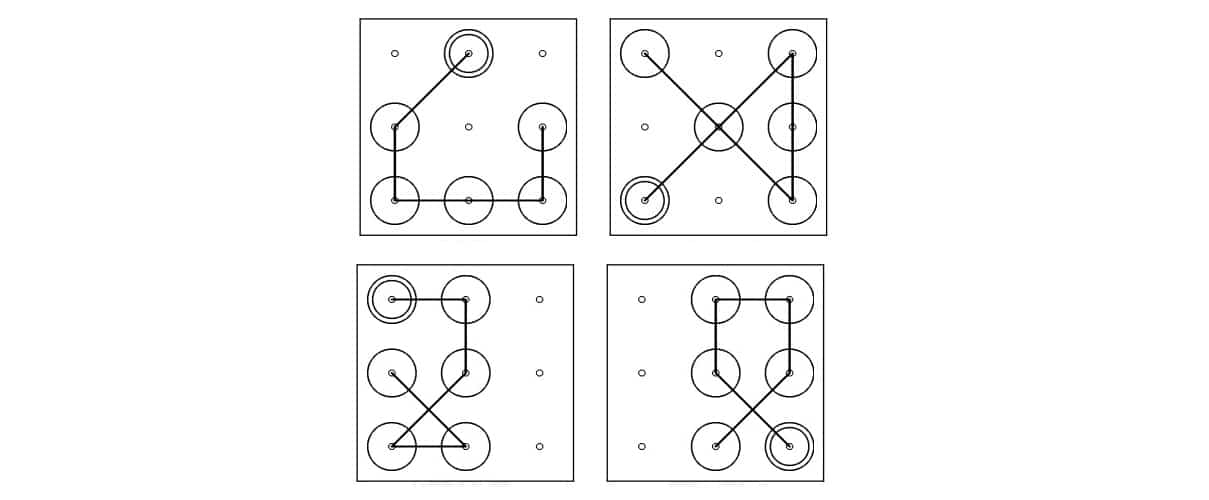
Sumnja mnogih korisnika u operacijskom sustavu je ako možete koristiti Smart Lock kao metoda kojom se uklanja zaključavanje uzorka na Androidu bez resetiranja mobitela. Ovo je opcija koju će mnogi možda htjeti koristiti, ali važno je imati nešto na umu, a to je da prije svega moramo konfigurirati Smart Lock na telefonu. Odnosno, ako nismo prethodno konfigurirali ovu funkciju, neće je biti moguće koristiti sada kada imamo ovaj problem. Dakle, to je nešto što prvo treba učiniti.
Dakle, u postavkama Androida moramo provjeriti je li ova funkcija aktivirana. Ako je tako, već se može koristiti, ali u suprotnom ćemo ga morati sami aktivirati. Koristeći Smart Lock, već ćemo imati mogućnost konfigurirati bilo koju metodu koje želimo postaviti kao sekundarno otključavanje: bluetooth uređaj ili pouzdanu NFC oznaku itd. Tako će svaki korisnik moći imati ovu metodu koja mu je ugodnija da ponovno dobije pristup svom pametnom telefonu u slučaju da zaboravi navedeni uzorak.
Vrijedi spomenuti da je od Androida 8.0 postao lakši od određenih aplikacija moći će zaobići blokadu ako se ispune određeni zahtjevi, kao što je konfiguriranje otključavanja Smart Lock i verzija operativnog sustava koja je jednaka ili veća od Android 8.0. Mnogi od vas bi također mogli imati koristi od ove opcije, ako je, naravno, želite koristiti.
Izbrišite uzorak pomoću ADB-a
Posljednja opcija je korištenje ADB-a za uklanjanje ovog uzorka. Iako je pomalo kompliciran, trebali bi ga koristiti samo napredni korisnici i oni koji su već navikli koristiti ADB, inače neće raditi dobro i može stvarati velike probleme u Androidu. Morat ćemo povezati telefon s računalom, otvoriti terminal iz Android ADB mape i izvršiti sljedeću naredbu:
adb shell rm /data/system/gesture.key
Kada ponovo pokrenete telefon i ako je sve prošlo u redu, zaključavanje uređaja bi trebalo nestati, tako da mu možete pristupiti i sada možete konfigurirati novi način otključavanja u njegovim postavkama. Ako ova naredba ne radi, kopirajte i zalijepite sljedeće upute u terminal:
ADB ljuske
cd /data/data/com.android.providers.settings/databases
sqlite3 postavke.db
ažuriranje postavljene vrijednosti sustava = 0 gdje je naziv = 'lockpatternautolock';
ažurirati vrijednost skupa sustava = 0 gdje je ime = 'lockscreen.lockedoutpermanently';
.prestati
Ova druga naredba u ADB-u bi trebala funkcionirati, dopuštajući da se ta Android brava ukloni. Opet, budući da već imate pristup telefonu, morat ćete samo otići u postavke da biste koristili novu metodu za otključavanje uređaja. Na ovaj način uspjeli smo ukloniti uzorak zaključavanja na Androidu bez resetiranja mobitela.
